iMovie est l'un des moyens les plus pratiques d'attraper un film, mais avez-vous une idée où iMovie stocke-t-il les fichiers? Ou savez-vous comment enregistrer un projet sur iMovie ? Toutes les données et ressources utilisées par iMovie ont été enregistrées automatiquement dans un fichier de bibliothèque appelé la bibliothèque iMovie que vous verrez dans le dossier iMovie de votre ordinateur personnel.
iMovie enregistre automatiquement toutes les modifications et les détails supplémentaires que vous ajoutez à un projet en cours. Vous devez également savoir que lorsqu'il y a une quantité massive de données, les dossiers iMovie empilent des sous-dossiers. D'autre part, il existe d'anciennes versions d'iMovie, iMovie est un particulier qui stocke des fichiers à différentes destinations.
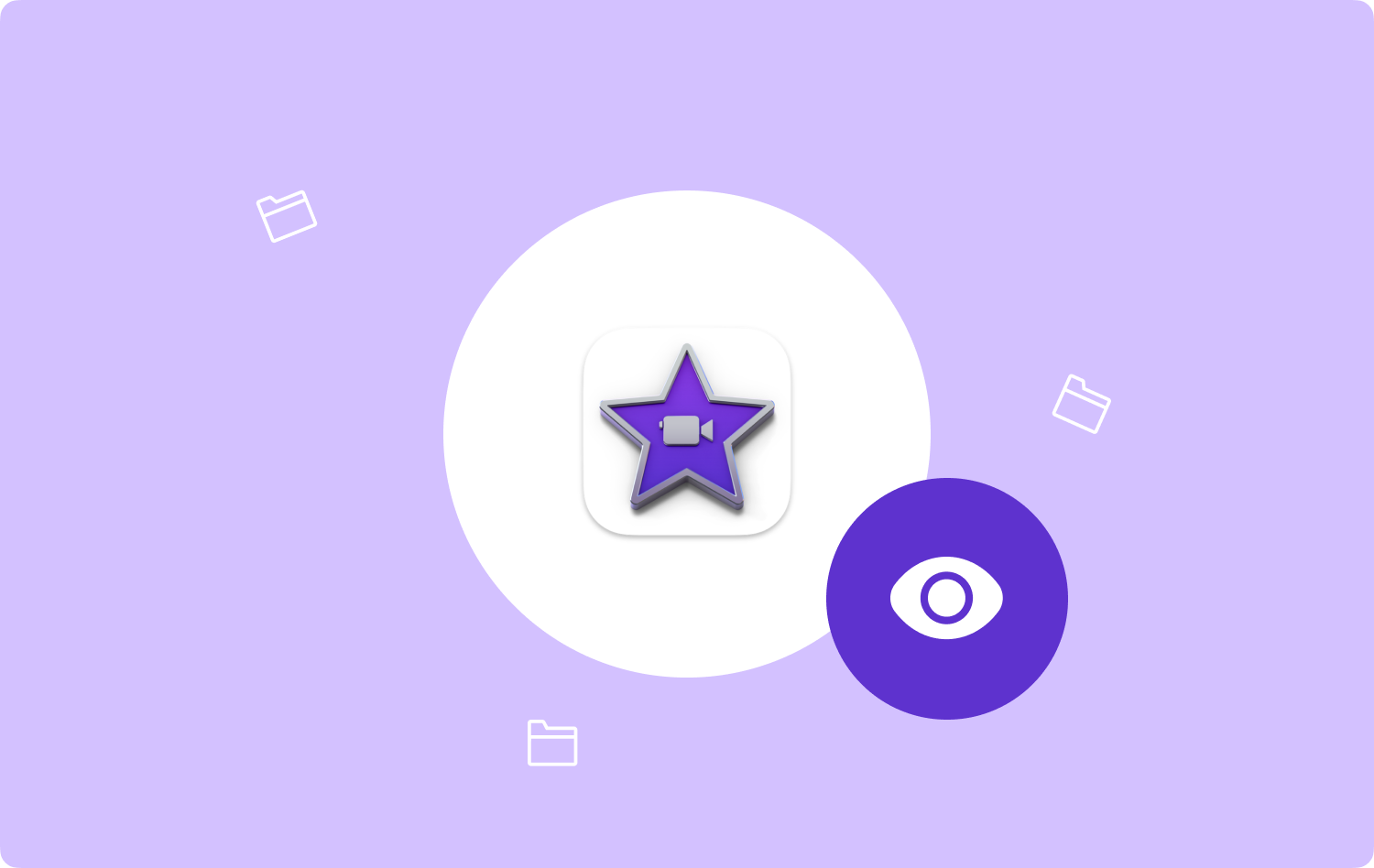
Il est possible de supprimer le contenu dont vous n'avez plus besoin, y compris les dossiers liés aux versions précédentes d'iMovie une fois que vous avez lancé une mise à jour. Selon beaucoup, il est assez difficile de savoir où stocker le fichier iMovie, c'est pourquoi c'est une si bonne chose que nous devions nous aider à faire le Nettoyage de l'espace de stockage Mac d'emplois.
Dans cet article, nous allons partager avec vous des moyens d'identifier où iMovie stocke les fichiers, ainsi que les outils que nous pouvons utiliser pour les localiser facilement. Donc, si vous vouliez vraiment comprendre de telles choses, vous devez finir de lire cet article jusqu'à la toute fin.
Partie 1 : Laissez-nous trouver des fichiers iMovie sur Mac via l'aide de la bibliothèque iMoviePartie #2 : Quelles sont les autres méthodes pour savoir où iMovie stocke les fichiers ?Partie 3 : Apprenons à supprimer des fichiers iMovie lorsque vous ne parvenez pas à localiser les filmsRésumé
Partie 1 : Laissez-nous trouver des fichiers iMovie sur Mac via l'aide de la bibliothèque iMovie
Pour ceux qui viennent de commencer à utiliser iMovie, il s'agit d'une banque de données utilisée pour stocker des données et des fichiers multimédias tels que des images, des vidéos et de l'audio. Dans les cas où vous vouliez faire des modifications sur votre iMovie, il est nécessaire que vous sachiez où iMovie stocke les fichiers.
Aussi pour un moyen supplémentaire d'éditer vos fichiers iMovie, une fois que vous avez terminé les modifications, vous pouvez fermer l'application en appuyant sur le bouton rouge que vous verrez en haut à gauche de l'interface de votre ordinateur, c'est pour s'assurer que les modifications incrémentielles sont conservées sur votre flux de travail avant de commencer à le sauvegarder. Alors, où iMovie stocke-t-il le fichier ?
- Commencez par double-cliquer sur le Icône Macintosh HD que vous verrez dans le coin supérieur droit de la fenêtre de votre ordinateur pour localiser la bibliothèque de films qui se trouve essentiellement sous le registre des films. Ou vous pouvez également appuyer sur le "Chercheur" que vous verrez dans la partie inférieure de l'écran.
- Une fois que vous avez terminé la première étape, vous verrez un nouveau Finder fenêtre qui s'ouvrira.
- Vous verrez le "Film" dossier dans la partie gauche de la fenêtre du Finder. Ensuite, vous pouvez commencer à cliquer dessus.
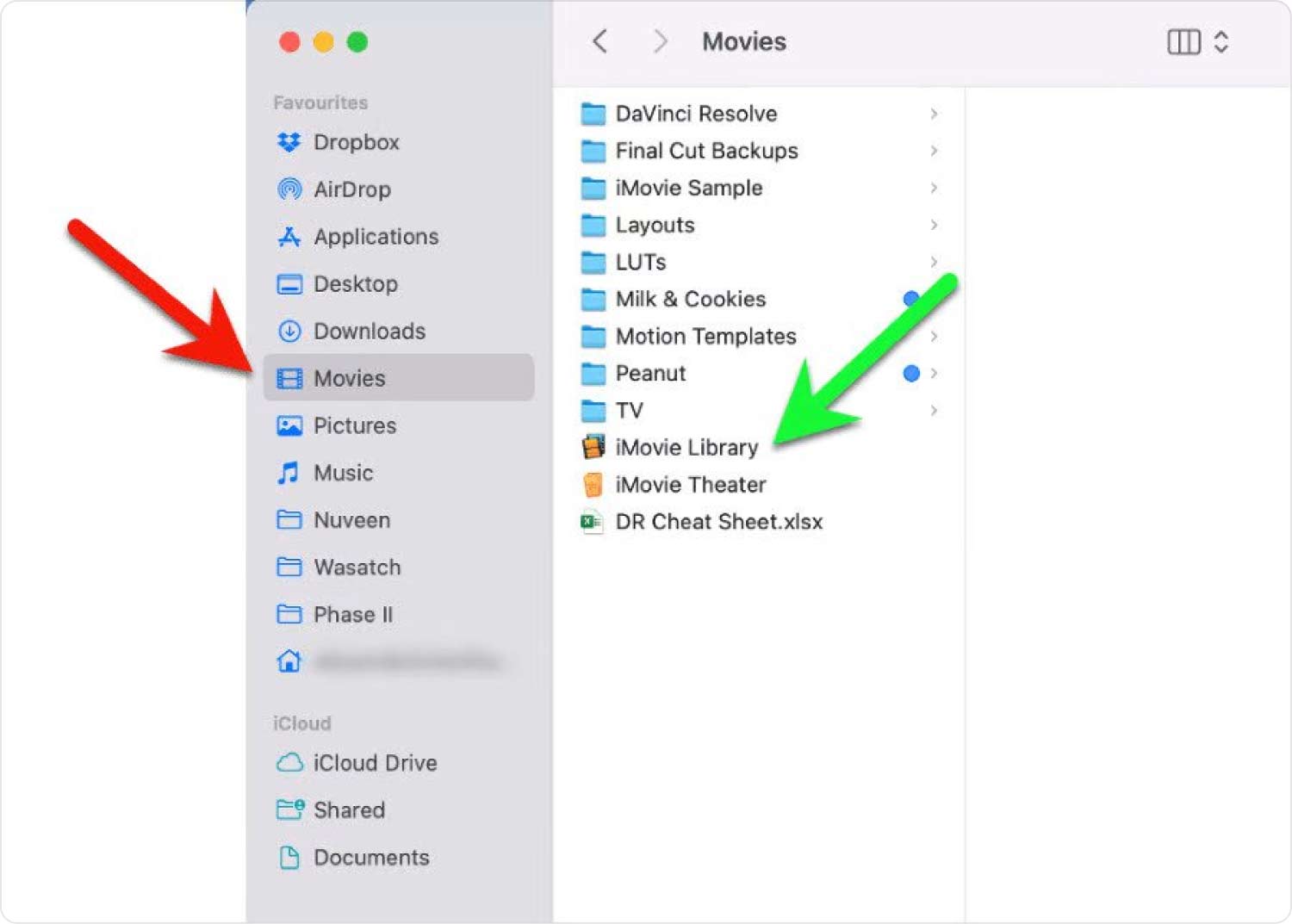
Vous devez vous rappeler que vous n'avez pas besoin de double-cliquer sur le fichier, car cela peut entraîner le lancement de la sauvegarde de votre projet, ce qui vous obligera à quitter à nouveau l'application iMovie.
Partie #2 : Quelles sont les autres méthodes pour savoir où iMovie stocke les fichiers ?
Outre l'utilisation de la bibliothèque iMovie, il existe d'autres méthodes pour déterminer où iMovie stocke les fichiers en fonction de la version d'iMovie que vous utilisez. Laissez-nous les avoir ci-dessous.
Si vous avez les anciennes versions
Si vous utilisez les anciennes versions de iMovie, il est possible qu'ils stockent des clips, des projets ou des fichiers stockés dans des projets iMovie, des événements iMovie ou un partage iMovie. Ces dossiers fournissent une destination pour toutes les informations ou données liées au projet.
Aussi, pour les versions plus anciennes, il est possible d'enchaîner les upgrades des projets trop anciens en ouvrant successivement les versions compatibles suivantes pour pouvoir défaire l'iMovie 10 ou exporter une version qui est clean-up-to-minute.
Un autre dossier appelé iMovie Original Movies stocke toutes les versions haute définition complètes des versions précédentes des projets réalisés dans iMovie étant donné qu'il s'agit de versions basse résolution auparavant.
iMovie 10 ou les versions ultérieures
Si vous utilisez la version 10 ou les versions ultérieures d'iMovie, vous saurez qu'iMovie empile tout, puis les stocke dans un fichier de bibliothèque colossal enfoui au format package. Faites un clic droit sur le fichier puis choisissez l'option "Afficher le contenu du paquet" afin que vous puissiez voir l'algorithme.

Partie 3 : Apprenons à supprimer des fichiers iMovie lorsque vous ne parvenez pas à localiser les films
Pour la troisième partie de l'article, nous allons parler d'un nettoyeur Mac qui vous aiderait à supprimer les fichiers iMovie puisque vous avez maintenant une idée de où iMovie stocke-t-il les fichiers. L'outil vous aidera à vous débarrasser du fichier iMovie même si vous ne pouvez pas localiser les films même après avoir utilisé "Finder". L'outil dont nous parlons s'appelle le TechyCub Mac Cleaner.
Mac Cleaner
Analysez votre Mac rapidement et nettoyez facilement les fichiers inutiles.
Vérifiez l'état principal de votre Mac, y compris l'utilisation du disque, l'état du processeur, l'utilisation de la mémoire, etc.
Accélérez votre Mac en quelques clics.
Téléchargement gratuit
Il est indispensable d'avoir une idée que les versions précédentes d'iMovie peuvent consommer beaucoup de gigaoctets de fichiers redondants ou dupliqués. Certains utilisateurs peuvent également avoir du mal à localiser les fichiers même en utilisant le Finder et, par conséquent, ils peuvent également avoir des difficultés à les supprimer. Dans des moments comme celui-ci, il est plus recommandé d'utiliser le TechyCub Nettoyeur Mac.
C'est un outil très puissant qui vous aidera à vous débarrasser des fichiers inutiles qui occupent généralement de l'espace ou du stockage sur vos appareils, ce qui en retour ralentit la fonctionnalité et l'optimisation de l'ordinateur Mac. Le TechyCub Mac Cleaner vous aidera à évaluer le dilemme et à trouver une solution qui vaut vraiment la peine d'être essayée.
Jetons un coup d'œil aux merveilleuses caractéristiques du TechyCub Nettoyeur Mac.
- Le TechyCub Mac Cleaner peut vous aider à trouver toutes les images, vidéos et fichiers qui ont été dupliqués sur votre ordinateur Mac.
- Si vous avez beaucoup de fichiers volumineux et de fichiers trop anciens également, ces fichiers couvriront trop d'espace de stockage de votre ordinateur Mac et cela peut être bien pris en charge par le TechyCub Nettoyeur Mac.
- Vous n'avez pas à vous soucier de la bonne optimisation de votre ordinateur Mac, le TechyCub Mac Cleaner peut également vous aider à y faire face.
- En ce qui concerne les cookies et l'historique de navigation de votre ordinateur Mac, le TechyCub Mac Cleaner peut également s'en occuper. Cela vous aidera à vous assurer que votre vie privée est sécurisée.
- Cette TechyCub Mac Cleaner peut également se débarrasser de tous les proxys, plugins intégrés, éléments de démarrage, services et bien plus encore qui ont été utilisés ou accumulés par votre ordinateur personnel.
- TechyCub Mac Cleaner est également un destructeur de fichiers, vous n'avez donc pas à vous soucier de tous les fichiers inutiles qui se trouvent sur votre appareil, le TechyCub Mac Cleaner s'en débarrassera également.
Maintenant, puisque vous avez une idée de l'endroit où iMovie stocke les fichiers et que l'émergence de fichiers en double est possible, laissez-nous savoir comment procéder. se débarrasser des fichiers indésirables Mac en utilisant l' TechyCub Nettoyeur Mac.
- Télécharger TechyCub Mac Cleaner sur votre ordinateur Mac, puis installez-le pour commencer à vous débarrasser de tous les fichiers indésirables qui peuvent être trouvés sur votre ordinateur Mac. Lancez l'outil pour démarrer le processus d'effacement de tous les fichiers inutiles.
- Une fois que vous avez ouvert le TechyCub Nettoyeur Mac, accédez au "Nettoyeur de déchets" module. Appuyez sur le "Balayage" bouton pour analyser tous les fichiers indésirables possibles stockés sur votre ordinateur Mac.
- Une fois l'analyse terminée, sélectionnez tous les fichiers que vous vouliez supprimer, vous avez également la possibilité de tous les sélectionner.
- Une fois la sélection effectuée, vous devez maintenant appuyer sur le "Nettoyer" , puis attendez que tous les fichiers inutiles que vous avez sélectionnés aient été supprimés. Une fois le processus terminé, vous pouvez maintenant profiter de beaucoup d'espace libre sur votre ordinateur Mac où vous pouvez stocker tous les autres fichiers importants dont vous avez besoin.

Les gens LIRE AUSSI 6 façons de corriger l'erreur "iMovie pas assez d'espace disque" [2023] Meilleur guide 2023 : Comment supprimer iMovie de Mac
Résumé
Nous espérons que nous vous avons aidé à comprendre où iMovie stocke-t-il les fichiers ainsi que la façon de se débarrasser des fichiers en double que vous pouvez voir une fois que vous avez vu tous les fichiers. Grâce à l'aide des nettoyeurs d'ordinateurs Mac et des TechyCub Mac Cleaner, en particulier, peut devenir très pratique et facile à résoudre. Ce ne sera plus jamais votre dilemme de faire face au manque d'espace et de rangement, TechyCub Mac Cleaner peut le gérer pour vous.
